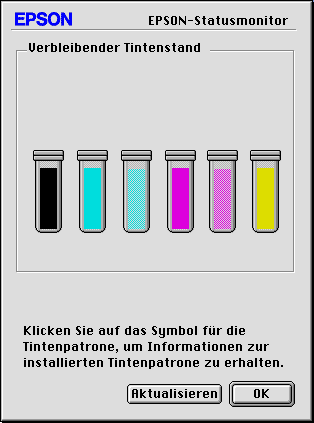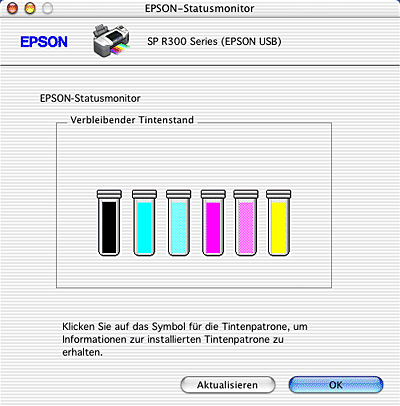Tintenpatronen auswechseln
Füllstand der Tintenpatronen prüfen
 Verwendung des LCD
Verwendung des LCD
 Unter Windows
Unter Windows
 Für Macintosh-Anwender
Für Macintosh-Anwender
Verwendung des LCD
Am LCD-Display wird angezeigt, welche Patrone ausgewechselt werden muss. Drücken Sie die Taste  oder
oder  im Modus Erweitert, um per Bildlauf zu Weitere Optionen zu gelangen. Die Tintensymbole erscheinen unter Weitere Optionen auf dem LCD.
im Modus Erweitert, um per Bildlauf zu Weitere Optionen zu gelangen. Die Tintensymbole erscheinen unter Weitere Optionen auf dem LCD.
Das Tintensymbol zeigt die verbliebene Tintenmenge wie folgt an:
|
Tintensymbol
|
Status
|
|
 leuchtet leuchtet
|
Verbleibende Tinte
|
|
 und und  blinken blinken
|
Die Tintenpatrone ist fast leer.
|
|
 blinkt blinkt
|
Die Tintenpatrone ist leer. Wechseln Sie sie gegen eine neue aus.
|

[Oben]
Unter Windows
Sie können den Füllstand der Tintenpatronen entweder mit EPSON Statusmonitor 3 oder dem Fortschrittsbalken prüfen. Näheres finden Sie jeweils im entsprechenden Abschnitt weiter unten.
 |
Hinweis:
|
 | |
Am LCD-Display können Sie außerdem feststellen, welche Patrone ausgewechselt werden muss. Einzelheiten finden Sie unter Verwendung des LCD.
|
|
EPSON-Statusmonitor 3
Rufen Sie den EPSON-Statusmonitor 3 auf eine der folgenden Arten auf.
-
Doppelklicken Sie auf das Druckersymbol in der Windows-Taskleiste. Wie Sie ein Symbol in der Taskleiste hinzufügen, ist im nachstehenden Abschnitt beschrieben.
 Siehe Überwachungsoptionen
Siehe Überwachungsoptionen
-
Rufen Sie die Druckersoftware auf, klicken Sie auf die Registerkarte Wartung und anschließend auf die Schaltfläche EPSON-Statusmonitor 3.
In einer grafischen Anzeige wird daraufhin die verbleibende Tintenmenge angezeigt.
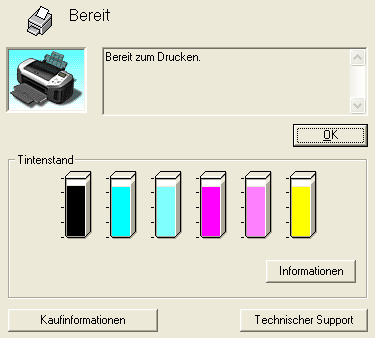
Fortschrittsbalken
Das Dialogfeld mit dem Fortschrittsbalken wird automatisch angezeigt, wenn Sie einen Druckauftrag an den Drucker übertragen. Von diesem Dialogfeld aus können Sie die verbleibende Tintenmenge kontrollieren.
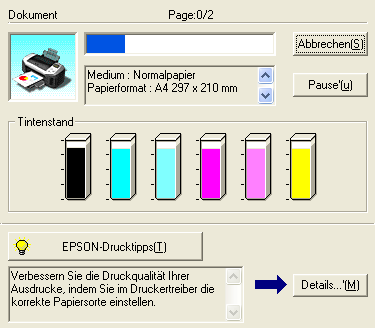

[Oben]
Für Macintosh-Anwender
Sie können den Füllstand der Tintenpatronen mit EPSON StatusMonitor prüfen. Gehen Sie dazu folgendermaßen vor.
 |
Hinweis:
|
 | |
Am LCD-Display können Sie außerdem feststellen, welche Patrone ausgewechselt werden muss. Einzelheiten finden Sie unter Verwendung des LCD.
|
|
Mac OS 8.6 bis 9.x
 |
Rufen Sie das Dialogfeld Drucken oder Papierformat auf.
|
 |
Klicken Sie auf das Symbol  Utility und klicken Sie dann im Dialogfenster Utility auf die Schaltfläche EPSON StatusMonitor. Utility und klicken Sie dann im Dialogfenster Utility auf die Schaltfläche EPSON StatusMonitor.
|
In einer grafischen Anzeige wird daraufhin die verbleibende Tintenmenge angezeigt.
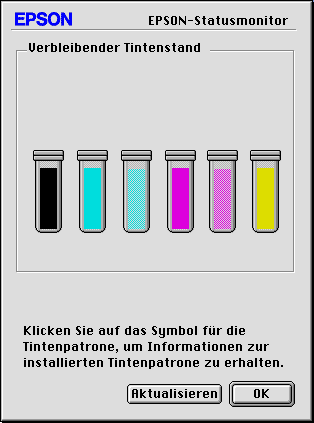
 |  |
Hinweis:
|
 |  | |
Auf der grafischen Anzeige wird die verbliebene Tintenmenge zum Zeitpunkt des Öffnens des EPSON Statusmonitors angezeigt. Um die Tintenstandinformationen zu aktualisieren, klicken Sie auf Aktualisieren.
|
|
Mac OS X
 |
Doppelklicken Sie auf Macintosh HD (die Standardbezeichnung der Festplatte), doppelklicken Sie auf den Ordner Programm und doppelklicken Sie dann auf das Symbol EPSON Drucker-Utility. Das Dialogfeld Druckerliste wird angezeigt.
|
 |
Wählen Sie Ihren Drucker aus und klicken Sie dann auf OK. Das Dialogfeld EPSON-Drucker-Utility wird angezeigt.
|
 |
Klicken Sie auf die Schaltfläche EPSON-Statusmonitor. Das Dialogfeld EPSON Statusmonitor wird eingeblendet.
|
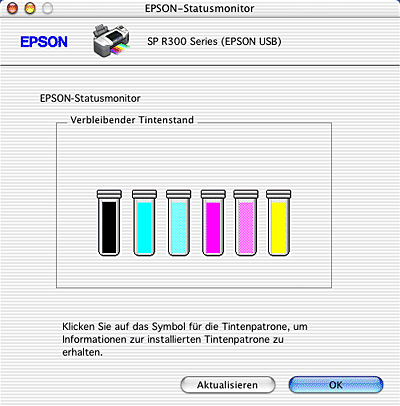
 |  |
Hinweis:
|
 |  | |
Auf der grafischen Anzeige wird die verbliebene Tintenmenge zum Zeitpunkt des Öffnens des EPSON Statusmonitors angezeigt. Um die Tintenstandinformationen zu aktualisieren, klicken Sie auf Aktualisieren.
|
|

[Oben]
 Verwendung des LCD
Verwendung des LCD Unter Windows
Unter Windows Für Macintosh-Anwender
Für Macintosh-AnwenderVerwendung des LCD
Unter Windows
Für Macintosh-Anwender
 oder
oder  im Modus Erweitert, um per Bildlauf zu Weitere Optionen zu gelangen. Die Tintensymbole erscheinen unter Weitere Optionen auf dem LCD.
im Modus Erweitert, um per Bildlauf zu Weitere Optionen zu gelangen. Die Tintensymbole erscheinen unter Weitere Optionen auf dem LCD.
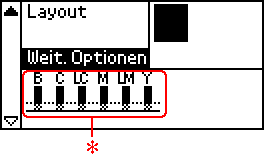
 Siehe Überwachungsoptionen
Siehe Überwachungsoptionen
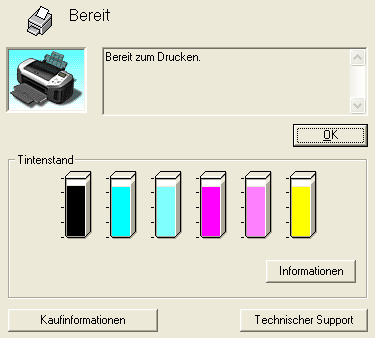
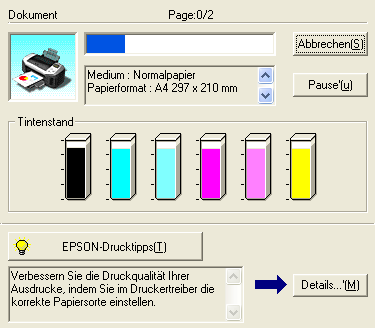



 Utility und klicken Sie dann im Dialogfenster Utility auf die Schaltfläche EPSON StatusMonitor.
Utility und klicken Sie dann im Dialogfenster Utility auf die Schaltfläche EPSON StatusMonitor.